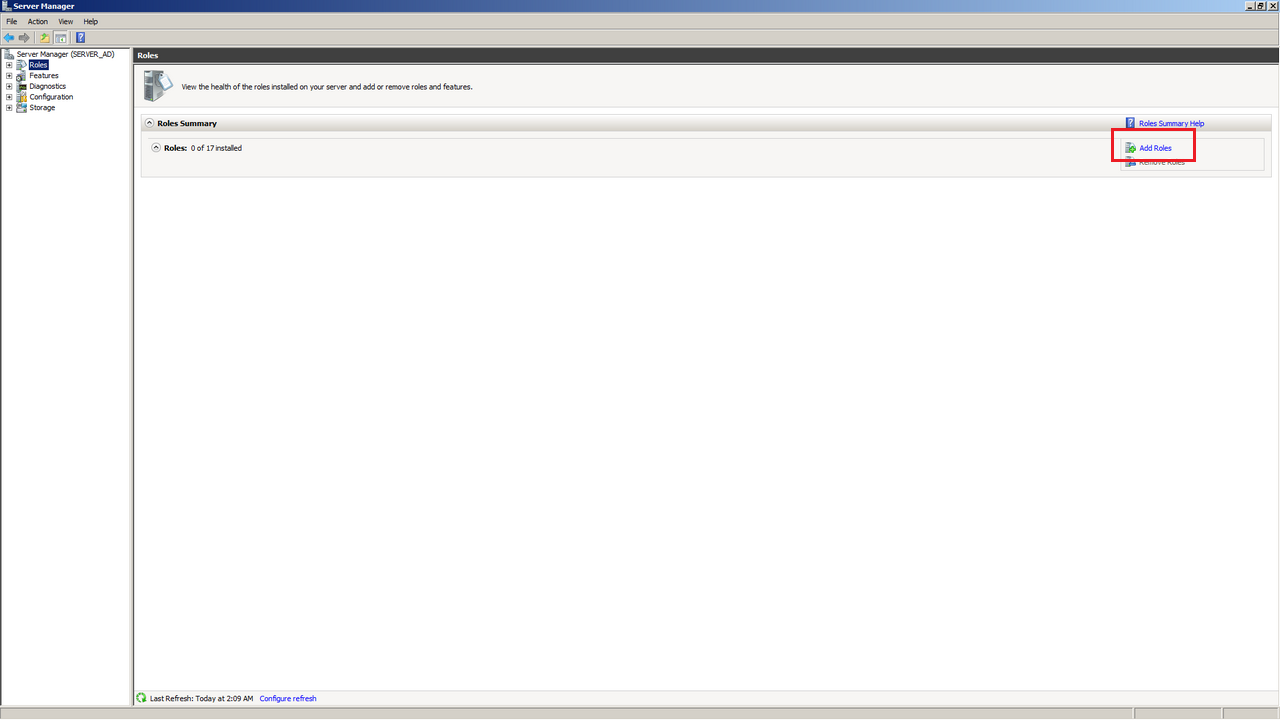Dodanie usługi serwera i instalacja .NET Framework
Ponownie klikamy w ikonę serwera i wybieramy opcję Add Roles
W pierwszym kroku instalacji system poinformuje nas o czynnościach jakie powinny zostać przez nas wykonane przed dodaniem roli serwera, my już wszystkie z nich wykonaliśmy poprzednio, zatem aby ten krok nie pojawiał się już więcej przy dodawaniu kolejnych ról, zaznaczamy opcję Skip this page by default i wybieramy Next
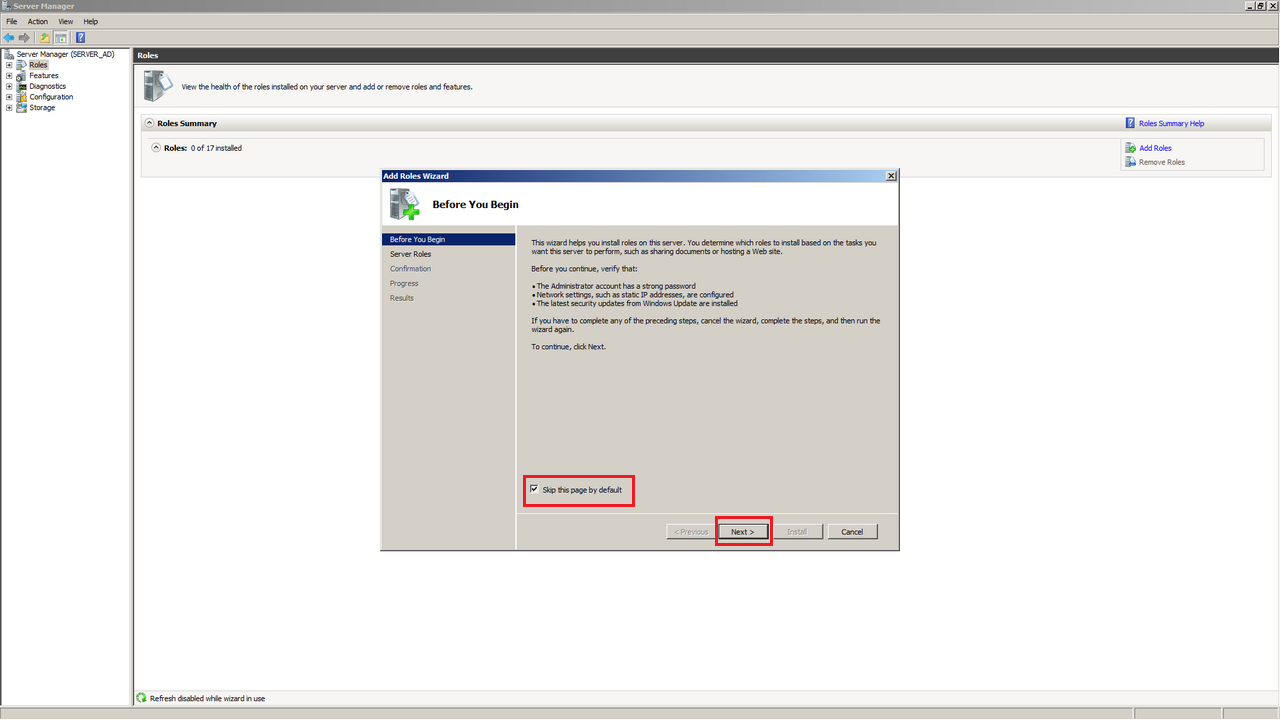
W kolejnym kroku pojawia się lista usług, które możemy zainstalować, wybieramy Active Directory Domain Services
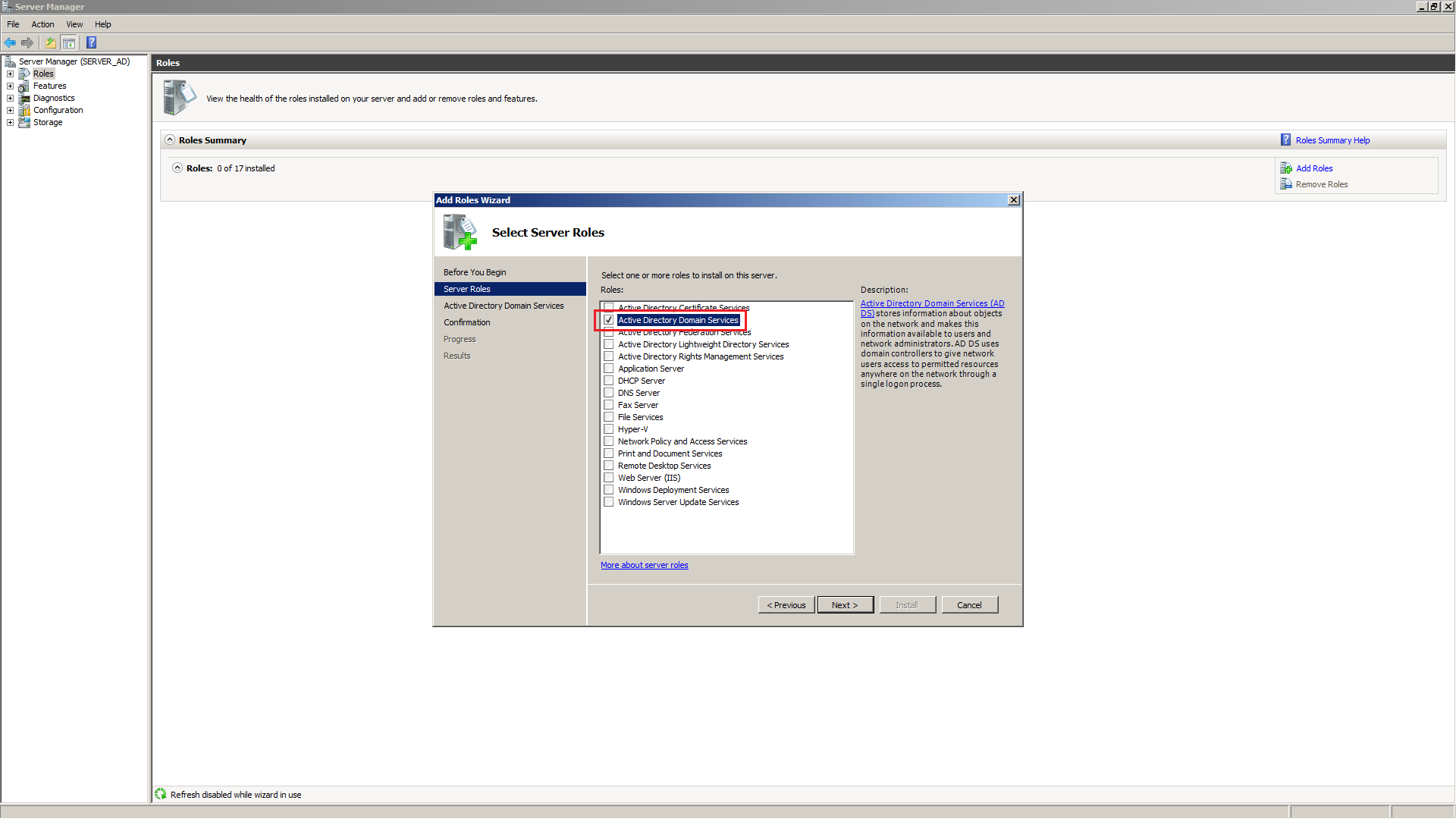
W tym momencie pojawi się komunikat systemowy o konieczności instalacji wtyczki .NET Framework, zatwierdzamy operację klikając Add Required Feathure, następnie klikamy Next
Kolejne okno to informacje systemowe związane z samą usługą Active Directory, potwierdzamy zapoznanie się z nimi klikając Next
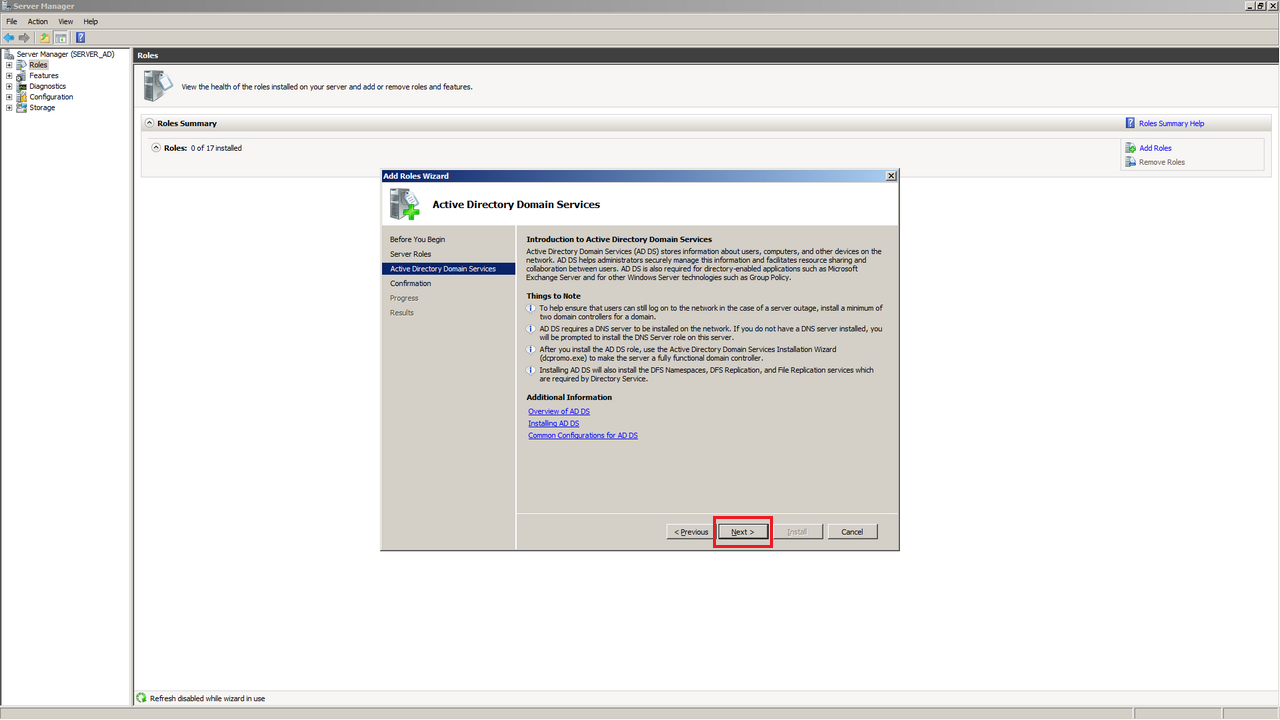
W ostatnim kroku kreatora widzimy podsumowanie zawierające m.in. informacje o tym jakie czynności należny wykonać po instalacji, potwierdzamy klikając Install
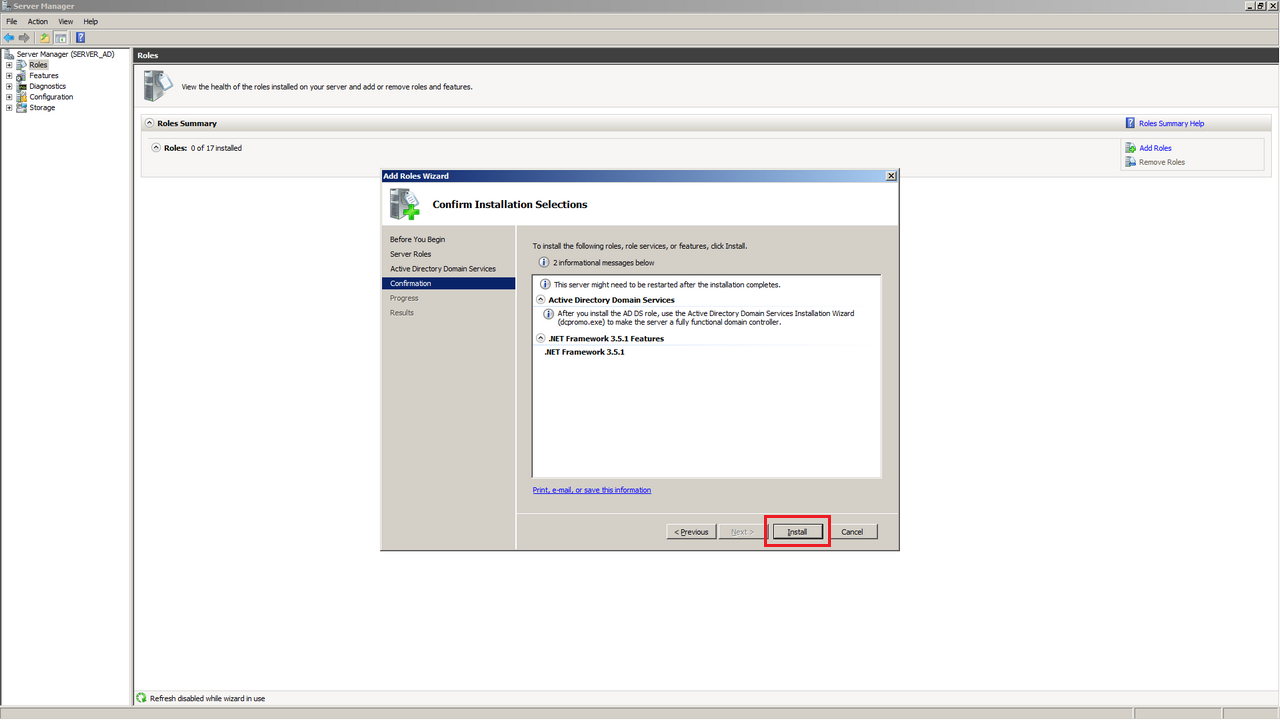
Jeśli wszystkie czynności wykonaliśmy poprawnie, wówczas pojawi się komunikat podobny do tego poniżej. Widać tutaj, że system wykrył, iż automatyczne aktualizacje są wyłączone więc mile widziane jest ich włączenie w celu wyeliminowania podobnych komunikatów. Klikamy Close celu zakończenia instalacji
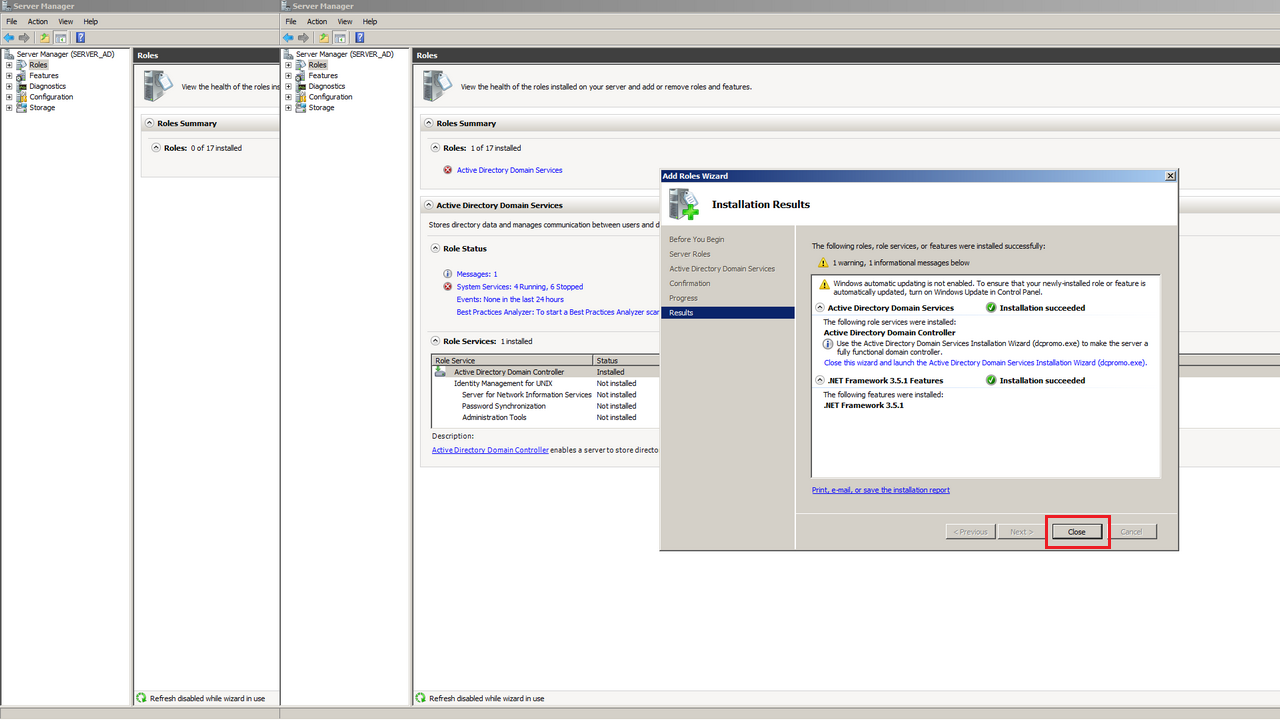
Instalacja usługi Active Directory
Klikamy przycisk START, w polu Search programs and files wpisujemy dcpromo.exe potwierdzamy przyciskiem Enter na klawiaturze
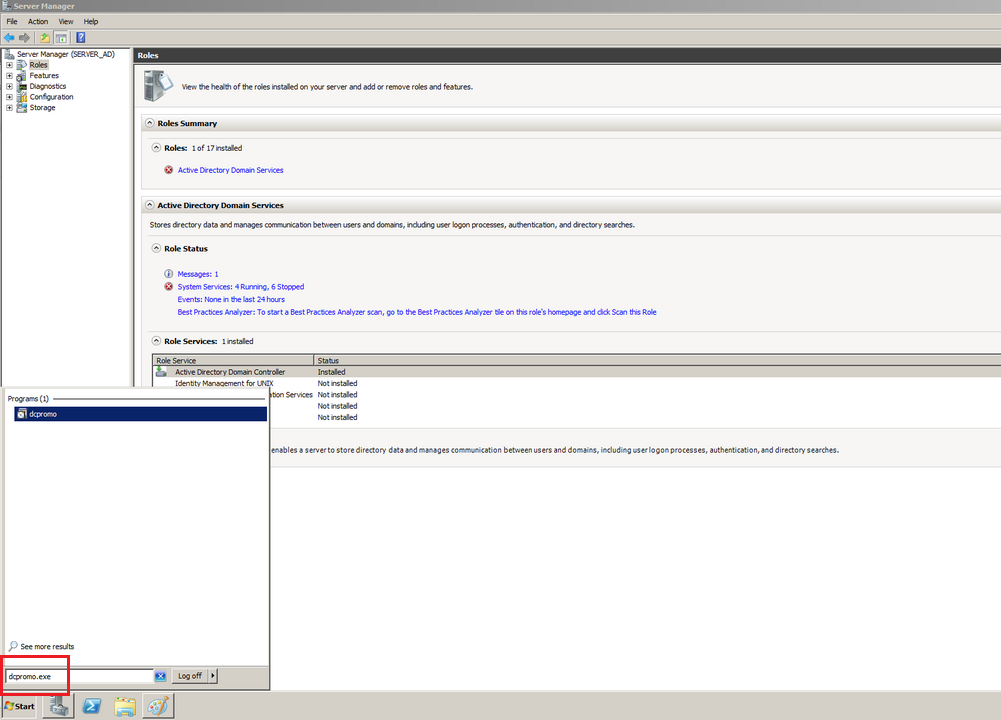
Ponownie pojawi się komunikat o nazwie zawierającej znak specjalny, ale i tym razem go ignorujemy i wybieramy opcję Continue
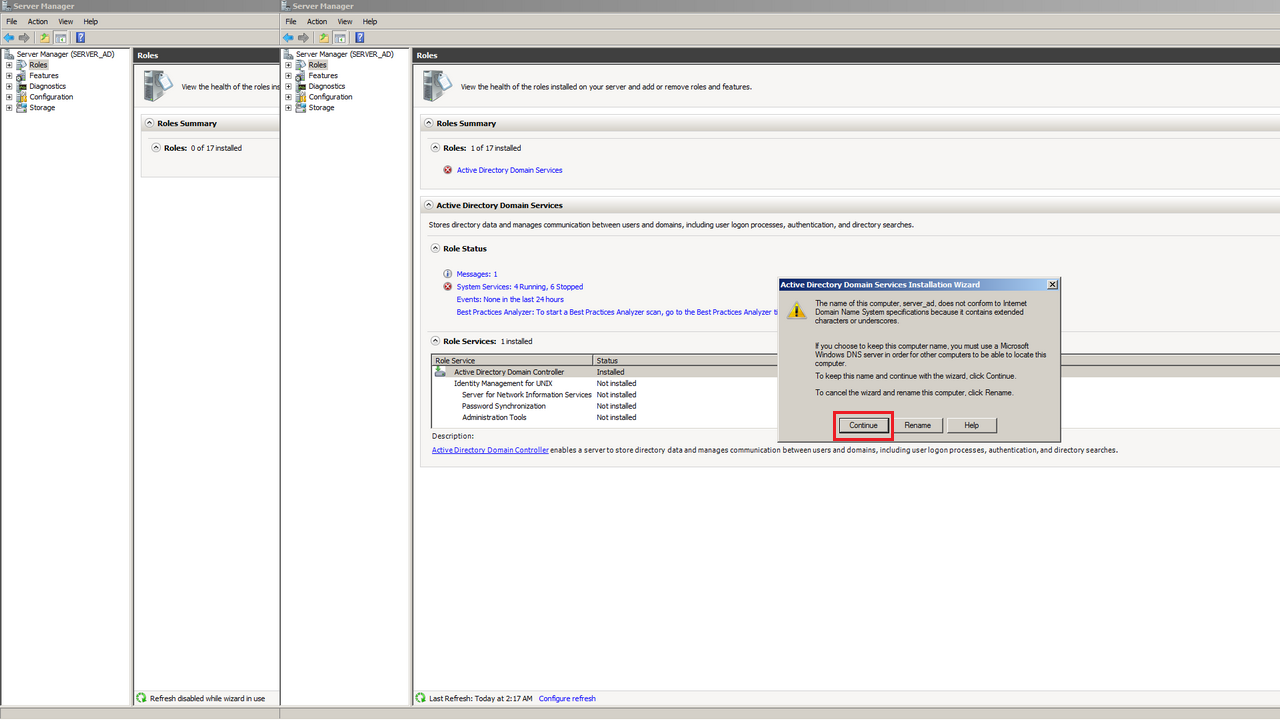
W pierwszym kroku kreatora instalacji nie dokonujemy żadnych modyfikacji i klikamy Next
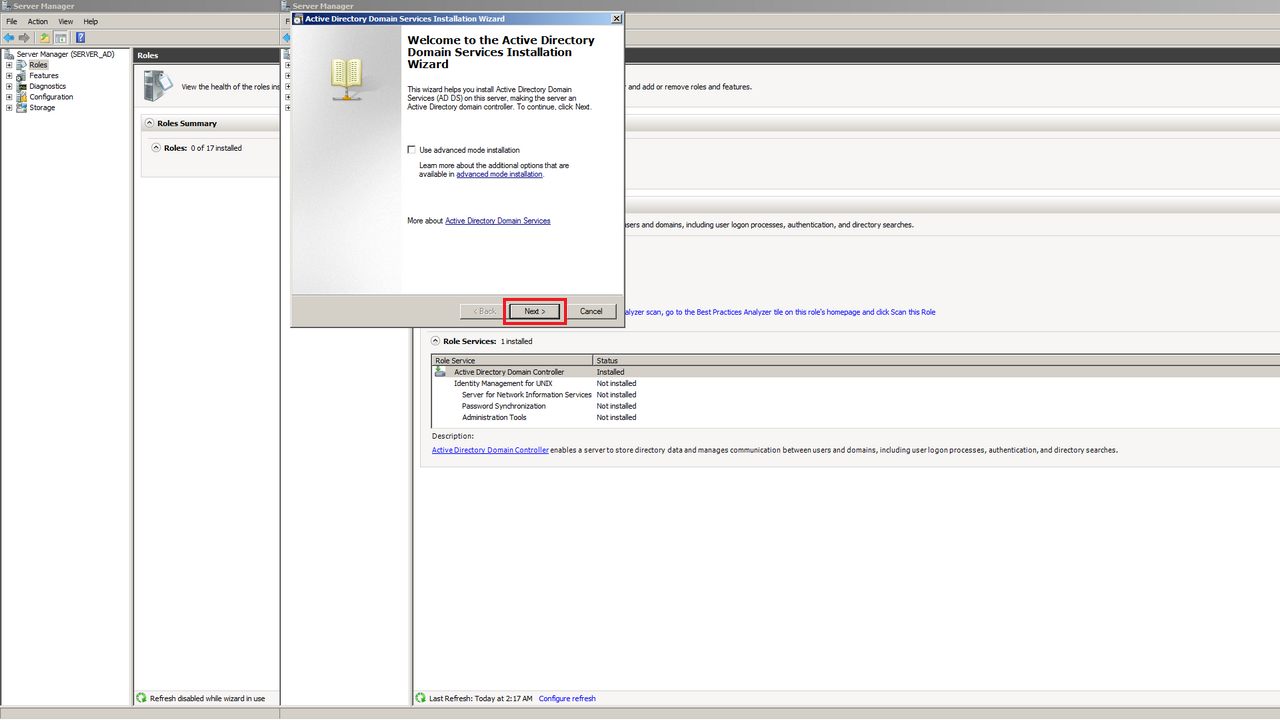
Kolejny krok instalatora to ostrzeżenie o tym, iż system Windows Server 2008 oraz Windows Server 2008 R2 nie wspierają już rozwiązań bezpieczeństwa stosowanych w starszych wersjach systemu, w naszym przypadku nie ma to znaczenia więc ponownie klikamy Next
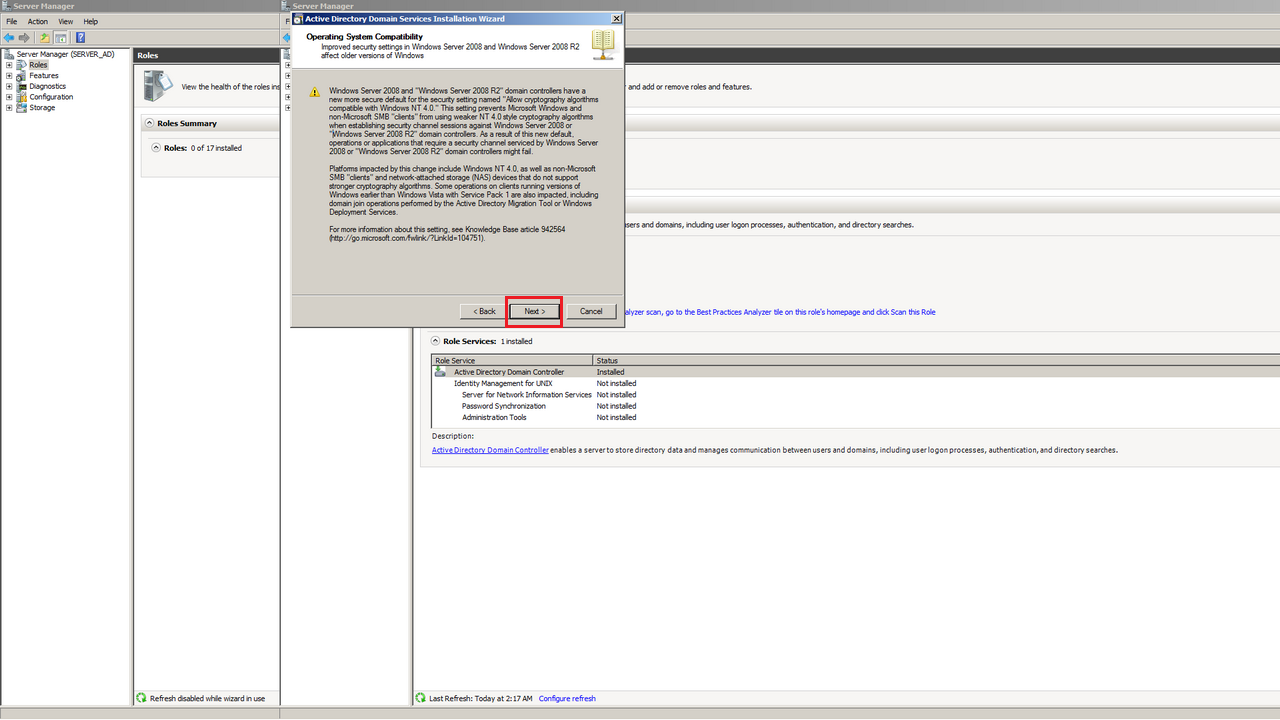
Tworzymy całkiem nowy las oraz domenę więc w następnym kroku wybieramy opcję Create a new domain in a new forest i klikamy Next
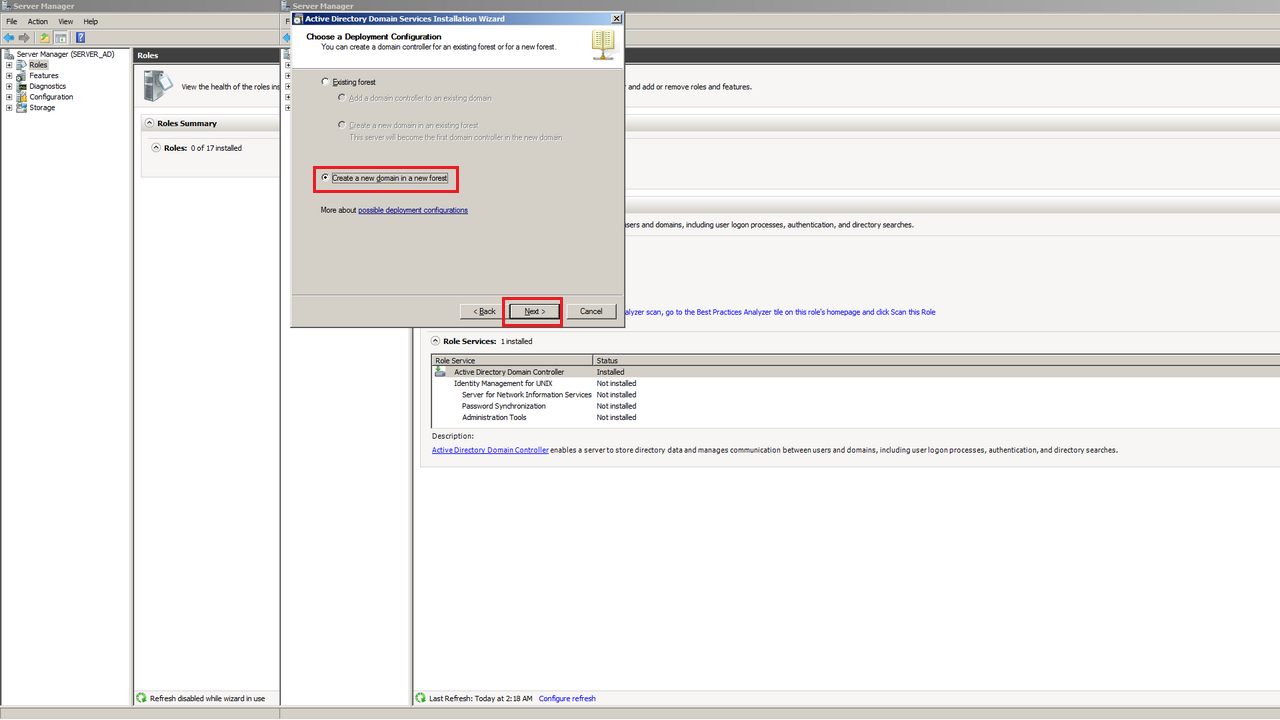
Następnie nadajemy nazwę domeny (domowa), będzie to domena lokalna więc po nazwie wpisujemy .local i klikamy Next
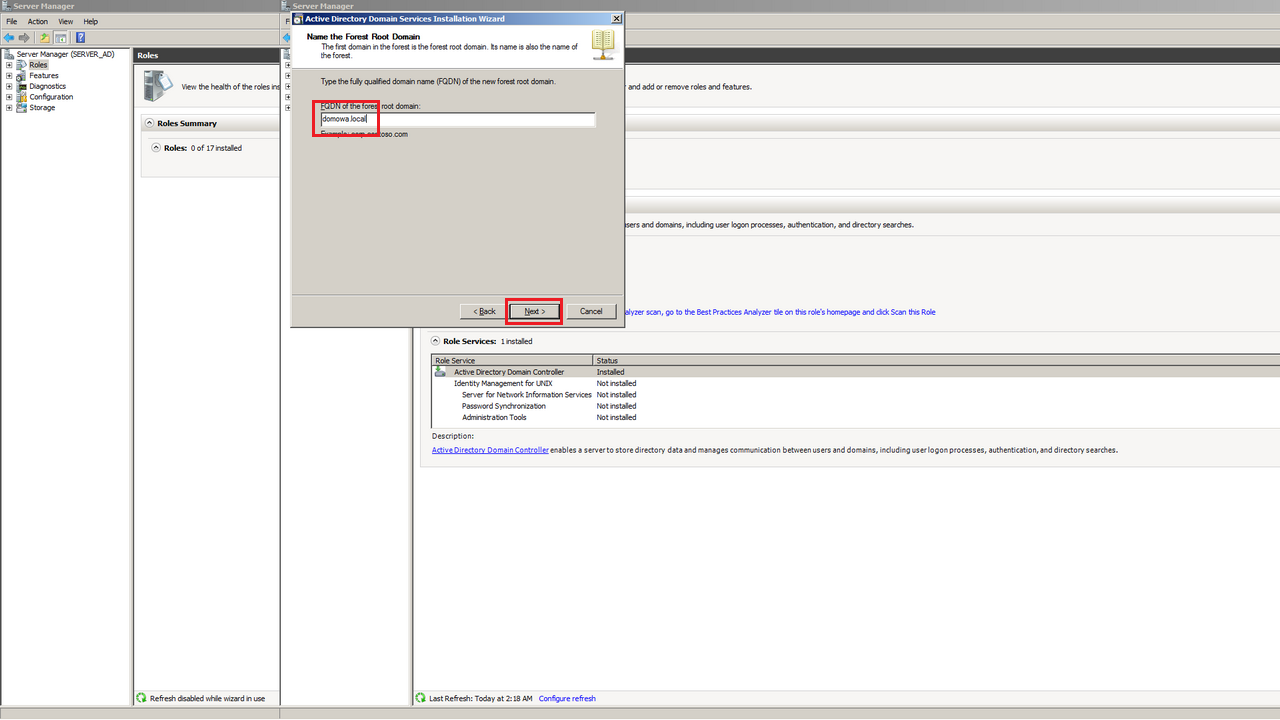
Teraz system sprawdzi czy nazwa, która podaliśmy już istnieje, jeśli nie, wówczas pojawi się kolejne okno kreatora, w którym określimy z jakimi serwerami wstecznymi nasz serwer (a właściwie las domen, który stworzyliśmy wcześniej) będzie kompatybilny. Zostajemy przy opcji domyślnej i klikamy Next
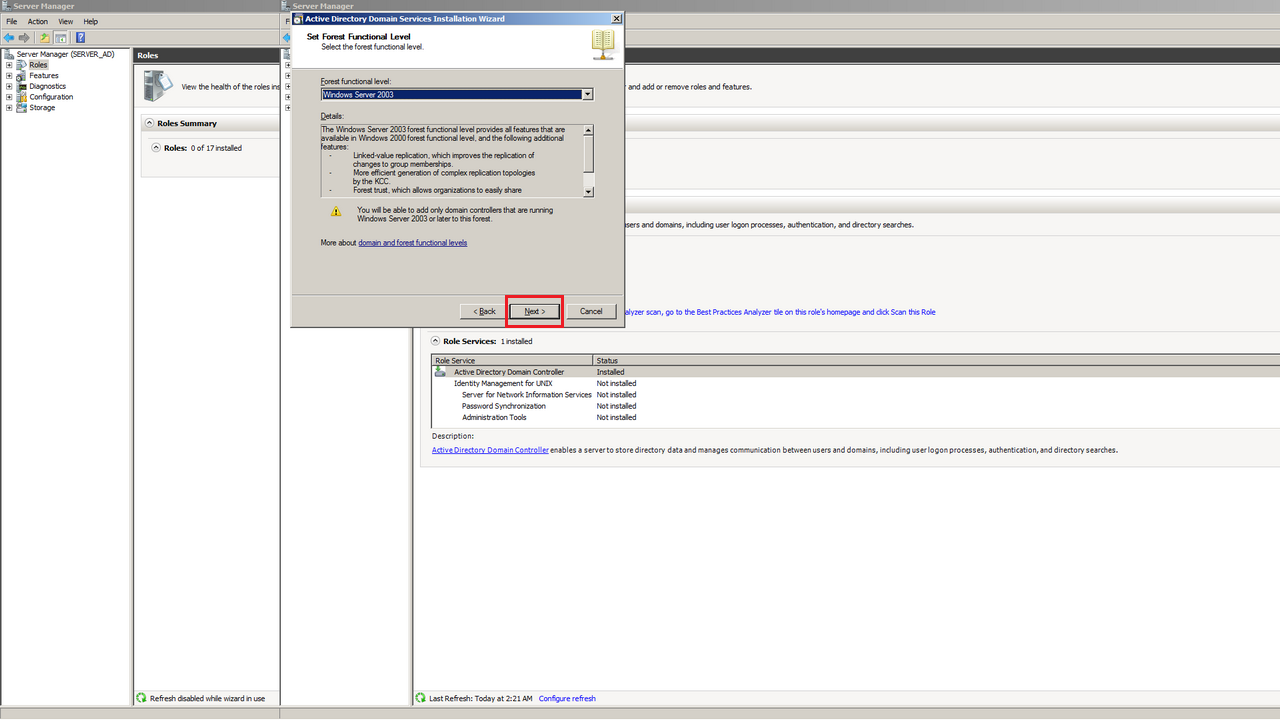
W kolejnym kroku nie dokonujemy żadnych zmian i klikamy Next
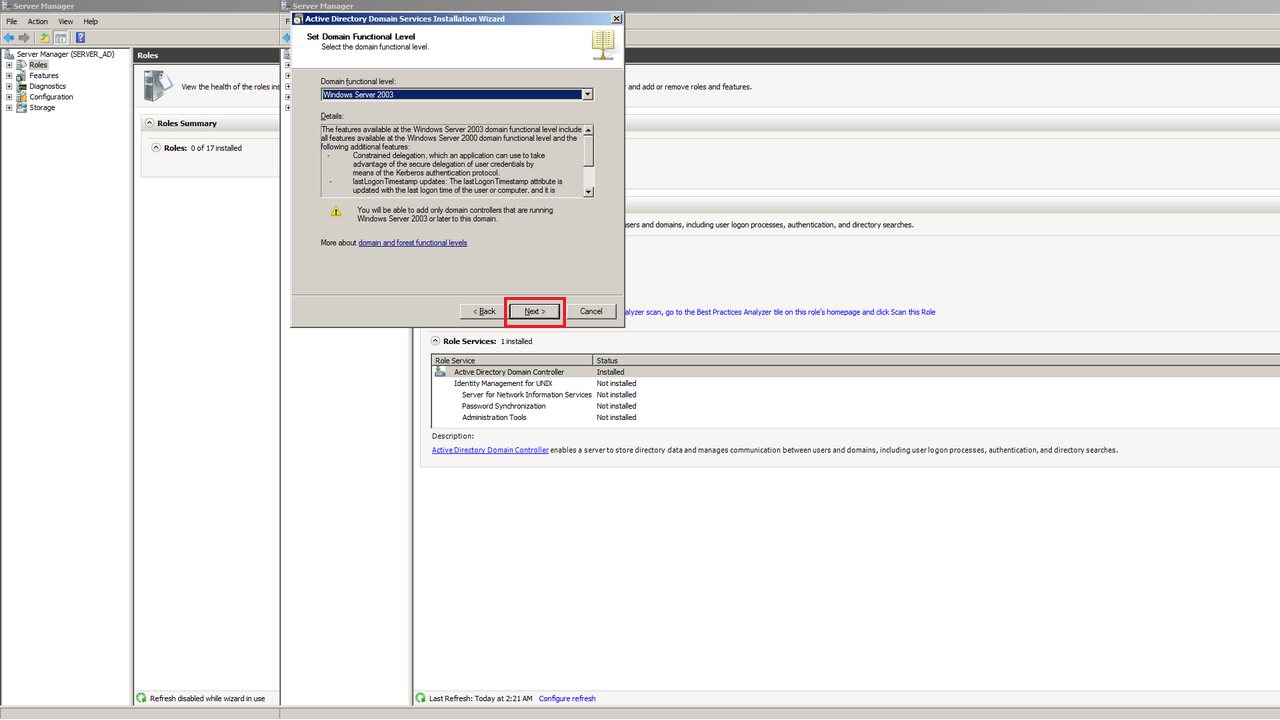
Ponownie nie dokonujemy żadnych zmian i klikamy Next
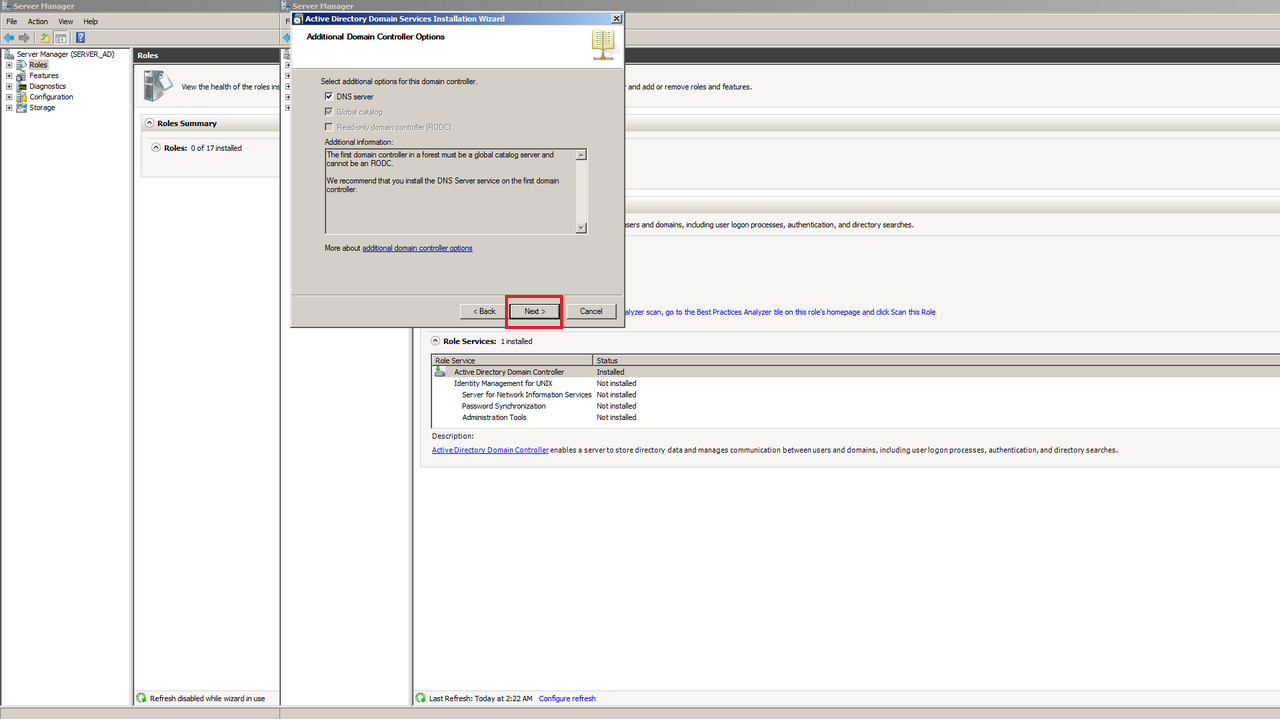
Następnie pojawia się okno z informacją o ścieżkach do katalogów Active Directory, również nie dokonujemy w nim żadnych modyfikacji i klikamy Next
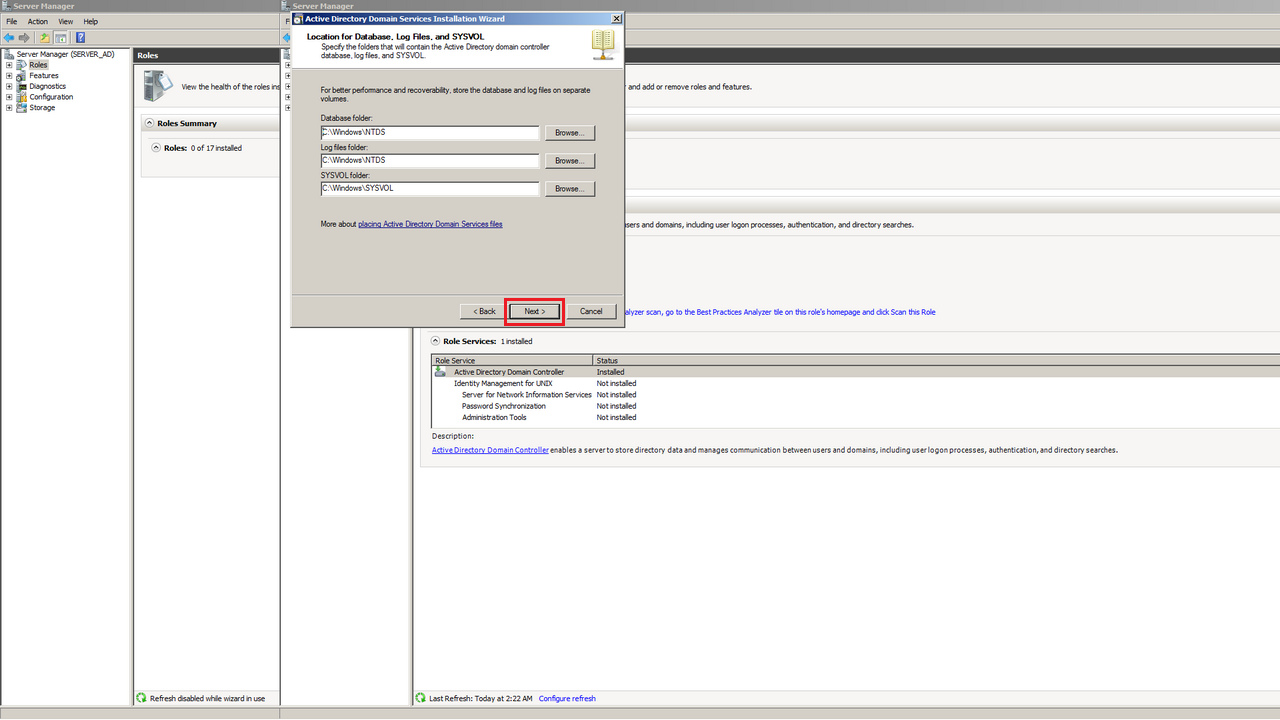
Kolejny krok to nadanie hasła do odzyskiwania usług katalogowych, w moim przypadku jest to takie samo hasło jak dla konta Administrator, czyli !QAZ2wsx. Po wpisaniu hasła klikamy Next
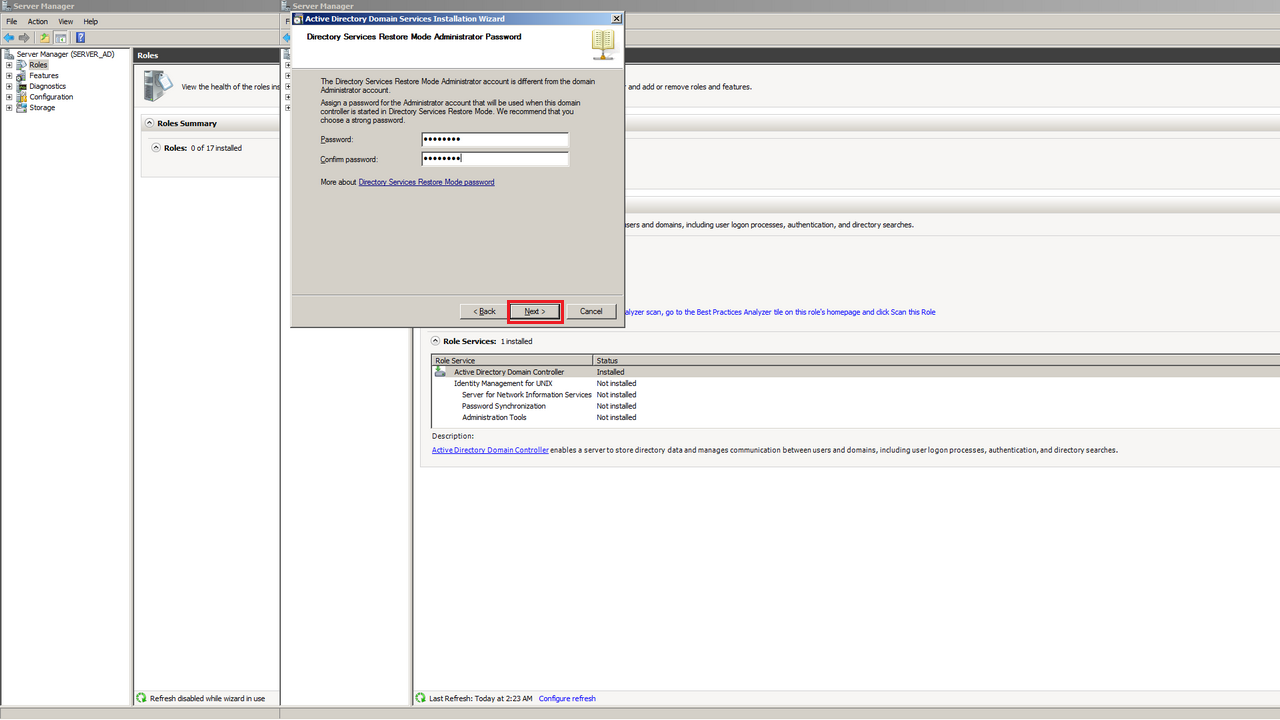
Kolejny krok to podsumowanie, jeśli wszystkie informacje tam zawarte pokrywają się z tym co zamierzaliśmy wybieramy Next
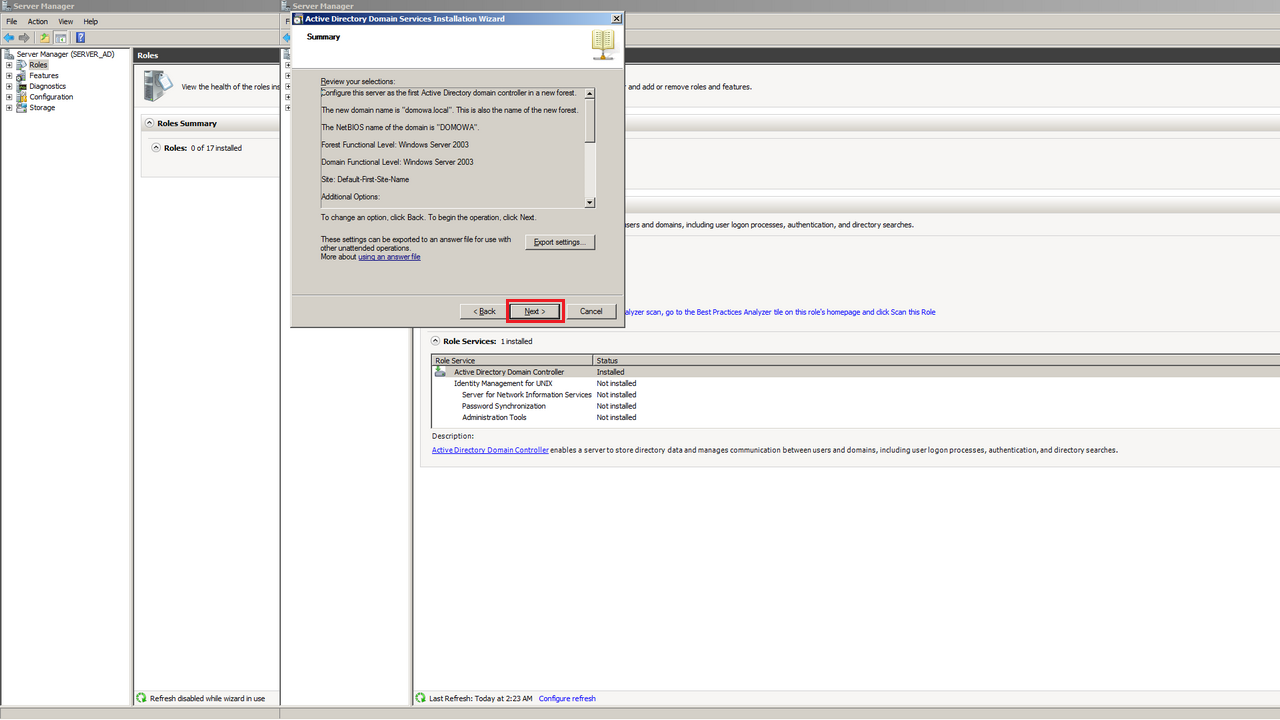
Następuje instalacja usługi, która może potrwać od kilku do kilkunastu minut
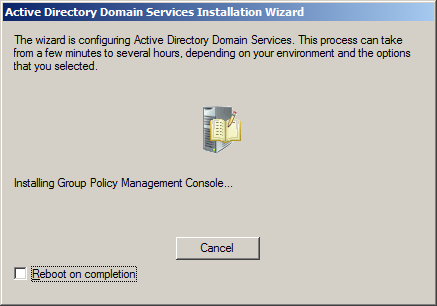
Po instalacji usługi pojawi się komunikat widoczny poniżej, aby zakończyć proces instalacji klikamy Finish, następnie restartujemy nasz serwer.
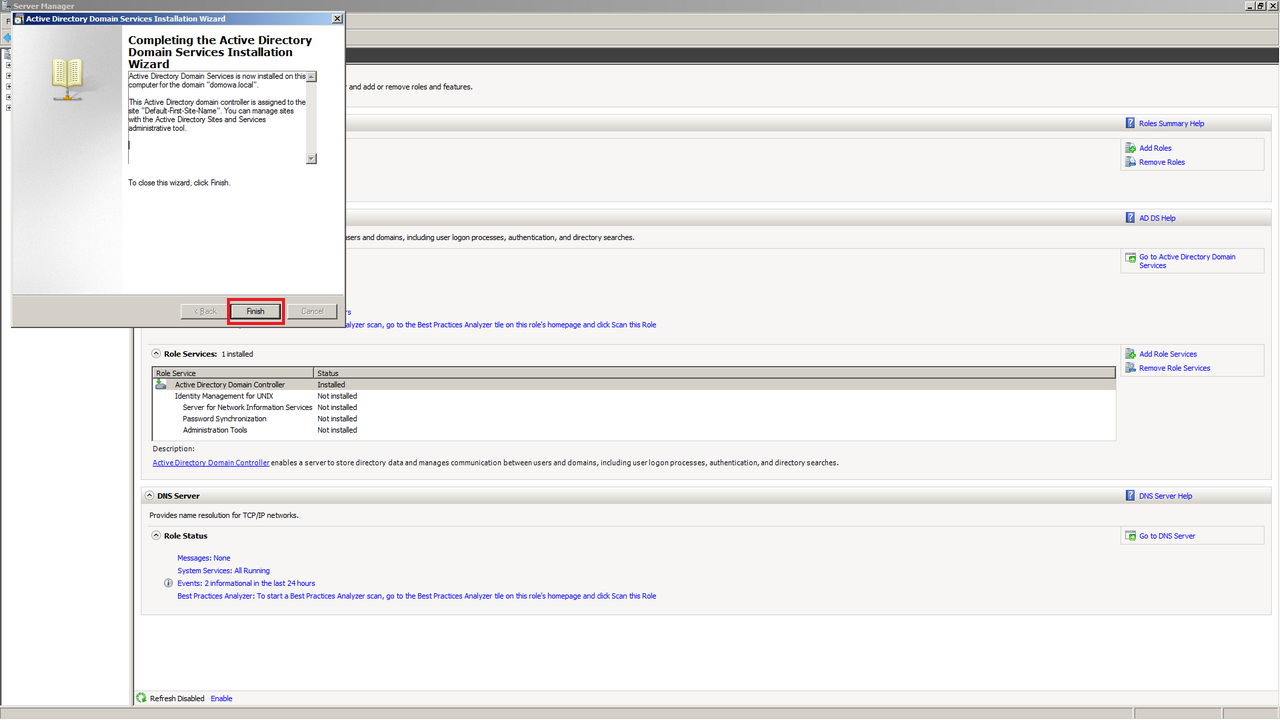
W tym momencie zakończyliśmy instalację usługi Active Directory. Kiedy serwer uruchomi się na nowo, wówczas będziemy mogli korzystać z niego logując się na konto Administrator podając hasło ustawione na początku, zauważyć należy, iż przed nazwą użytkownika pojawiła się nazwa naszej domeny, oznacza to, iż cały proces instalacji przebiegł poprawnie.